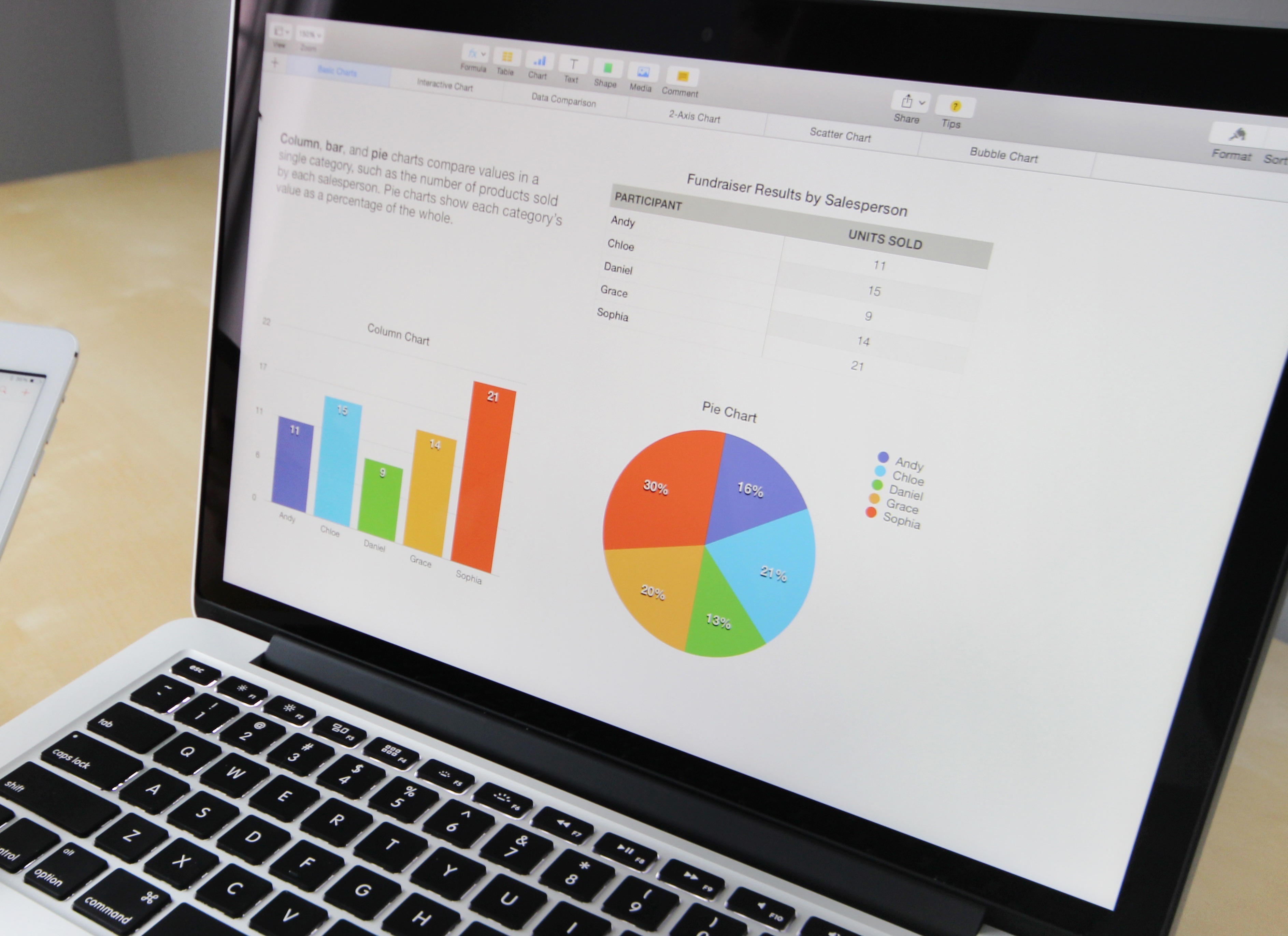普段はMac使っているWeb系の方も多いと思いますが、世の中の業務用環境はMicrosoft製品で回っています。
好きか嫌いかは別として、Web制作時によく使うエクセルテクニックをまとめてみました。
URLのをドメイン、ディレクトリ、ファイル名に分ける[データ分割]
エクセルのセルにURLが入れられているリストがあるとします。
これを、ドメイン、URL、ファイル名に分けるテクニックをお教えします。使いみちとしては階層ごとにグルーピングし直したり、ディレクトリごとのファイル数をカウントしたりと使いみちは色々です。
URLのリストが有ったとします。
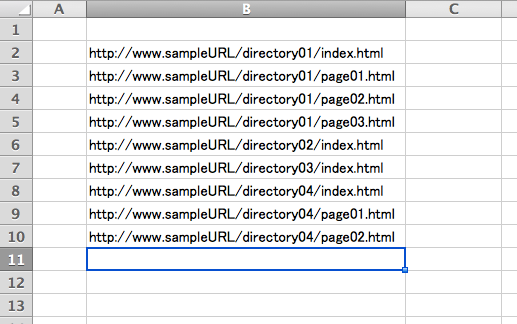
分割する前にURLの右側に値がない状態にしてください。分割した際に右側のセルに値を上書きしてしまいます。
データを分割します。
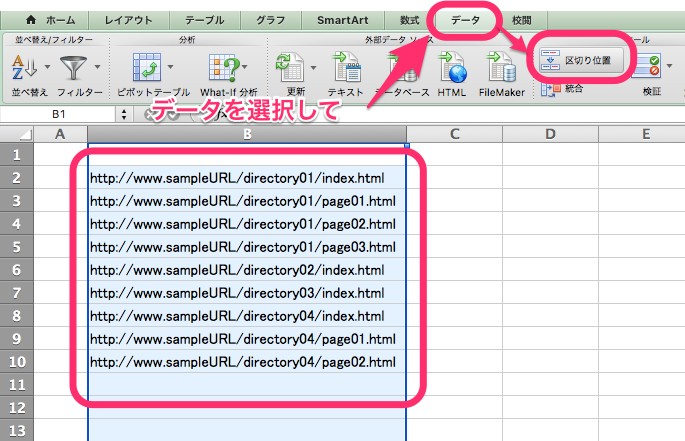
データが入っているセルを選択して、データタブから「区切り位置」を選択します。
※区切り位置は、セルの値の中から特定の記号・文字で文字列を分割する機能です。URLの分割には「/(スラッシュ)」を使います。
区切り方の設定
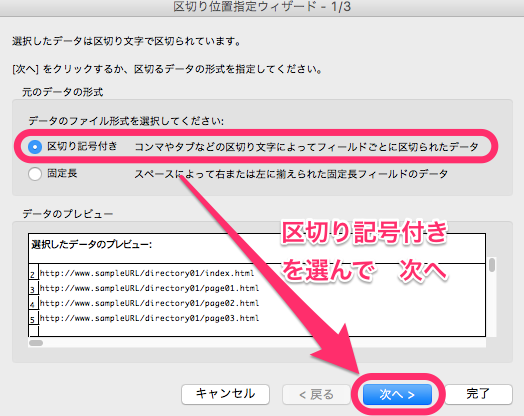
ウィザードに従って、「区切り記号付き」を選択。
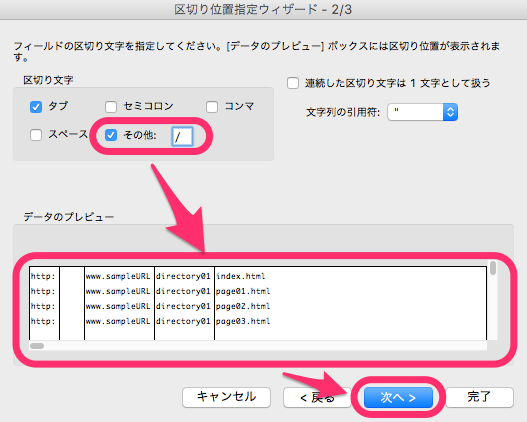
「その他」をチェックして「/(スラッシュ)」を入れるとプレビュー画面で区切られたデータの確認をします。
不要なデータの削除
ここで完了しても良いのですが、データ上不要なものは削除してしまいましょう。
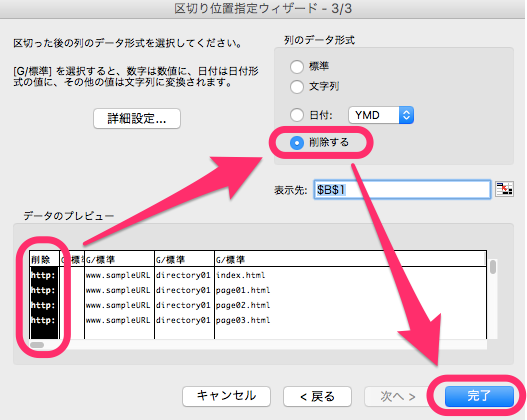
「http:」や「//」の部分は不要なのでプレビュー画面で不要な部分のタイトルをクリックし、「削除する」を選択します。複数ある場合には繰り返します。
終わったら「完了」をポチッとな。
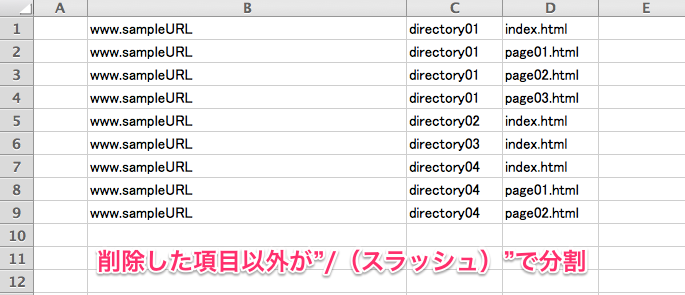
分割されたデータがセルに分割されました。
ただし、ディレクトリ階層が深ければ分割されるデータも多くなるので、必ずしもファイル名の列が揃うとは限りませんのでご注意ください。
バラバラのリストをディレクトリごとにソートしたり、納品物としてURLリストを提出する場合などに使えます。
文字を結合する
分割とは逆にバラバラにされたURLを一つに結合する方法です。
分割されたデータからURLを作成することで、構築後のページチェックに使っています。
結合する空白のセルを選択
結合した結果を入れるセルを選択します。別に隣接するセルでなくても問題ありません。

文字列を”&”で結合していく
”&”はセル内の値を繋いでくれますので、結合したいセルの座標を”&”で繋いでいきましょう。
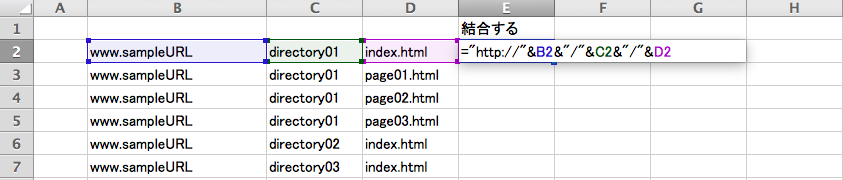
「htp://」や、「/」などリストにない文字列は「”(ダブルクォーテーション)」で囲むと、文字列として関数内に書けますので、必要な部分に適宜入れていきます。
※この方法では「”(ダブルクォーテーション)」は文字列を囲む符号として使われているので、タグの属性等を記述する事が出来ません。
記述方法はまた別途記載します。
結合結果

関数が正常に処理できれば、文字列としてURLがセル内に記載されます。
関数のコピー
文字列の結合ができたら、リスト内の他のセルにも関数をコピーしましょう。
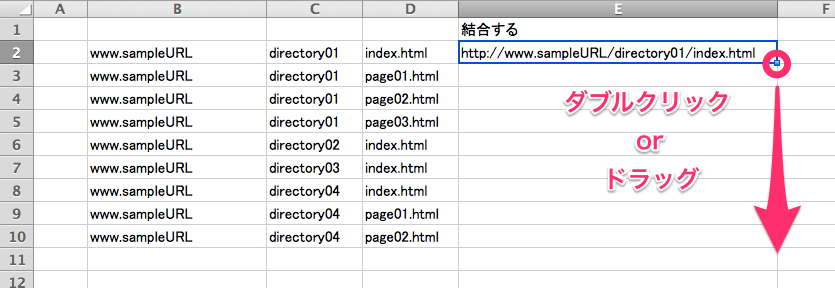
入力したセルを選択した状態で、セルの右下の「■」をダブルクリックすると、左に隣接するセルの最後まで一度にコピーしてくれます。
任意の位置まで複製する場合にはどらっぐしてく
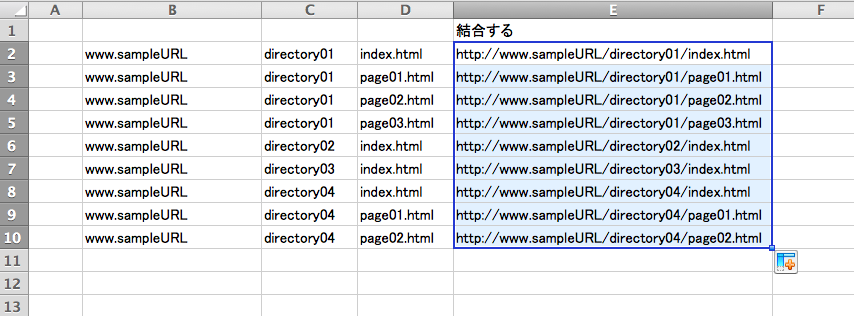
URLにリンクを貼る[hyperlink関数]
セルの値がURLの場合、リンクが付いていた方が便利な時があります。そんなときに態々各セルを編集して、エンター押して、編集して、エンター。。。。
と繰り返すのはメンドクサイので関数でリンクを付けてしまいます・
リンクの設定にはhyperlink関数を使います。引数を設定すれば表示する文字列を決めることもできるのですが、文字列じゃなくてもURLのほうが個人的には使いやすいのでURLを表示文字列として使います。

リンクを付けたいURLをHYPERLINKで囲むだけです。

リンクになりました。
前述の結合とリンク設定をいっぺんにしてしまっても良いですね。
まとめ
- エクセル関数でコード処理をするメリットは、打ち間違いを起こさないのでミスの確立を低く抑えられる。
- お客さんからもらったデータをそのまま活用できるので、ミス抑制に加えて制作スピードは格段に早くなる。
ウェブ制作にもOfficeソフトは必須だと個人的にはおもっている。